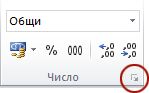Да речем, че трябва да създадете граматически правилно изречение от няколко колони с данни, за да подготвите групово изпращане. Или може би трябва да форматирате числа с текст, без да засягате формулите, които използват тези числа. В Excel има няколко начина за комбиниране на текст и числа.
Използване на числов формат за показване на текст преди или след число в клетка
Ако една колона, която искате да сортирате, съдържа както числа, така и текст, като например Продукт #15, Продукт #100, Продукт #200 , тя може да не се сортира, както очаквате. Можете да форматирате клетки, които съдържат 15, 100 и 200, така че да се показват в работния лист като Продукт #15, Продукт #100 и Продукт #200.
Използвайте числов формат по избор, за да покажете числото с текст – без да променяте поведението на сортиране на числото. По този начин променяте начина на показване на числото, без да променяте стойността.
Изпълнете следните стъпки:
-
Изберете клетките, които искате да форматирате.
-
В раздела Начало , в групата Число щракнете върху стрелката .
-
В списъка Категория щракнете върху категория, като например По избор, и след това щракнете върху вграден формат, подобен на този, който искате.
-
В полето Тип редактирайте кодовете на числови формати, за да създадете желания формат.
За да покажете както текста, така и числата в клетка, поставете знаците в двойни кавички (" ") или поставете обратно наклонена черта (\).БЕЛЕЖКА: Редактирането на вграден формат не премахва формата.
|
За да покажете |
Използвайте този код |
Как работи |
|---|---|---|
|
12 като Продукт No12 |
"Номер на продукт " 0 |
Текстът, ограден в кавичките (включително интервал), се показва преди числото в клетката. В кода "0" представлява числото, което се съдържа в клетката (например 12). |
|
12:00 като 12:00 преди обяд EST |
h:mm AM/PM "EST" |
Текущият час се показва, като се използва форматът за дата/час h:mm AM/PM, а текстът "EST" се показва след часа. |
|
-12 като недостиг от $-12,00 и 12 щ.в.л. излишък от 12,00 лв. |
0,00 щ.д. "Излишък";$-0,00 "Недостиг" |
Стойността се показва, като се използва валутен формат. Освен това, ако клетката съдържа положителна стойност (или 0), след стойността се показва "Излишък". Ако клетката съдържа отрицателна стойност, вместо това се показва "Недостиг". |
Комбиниране на текст и числа от различни клетки в една и съща клетка с помощта на формула
Когато комбинирате числа и текст в клетка, числата стават текст и вече не функционират като числови стойности. Това означава, че вече не можете да извършвате математически операции върху тях.
За да комбинирате числа, използвайте функциите CONCATENATE или CONCAT, TEXT или TEXTJOIN и оператора амперсанд (&).
Забележки:
-
В Excel 2016Excel Mobile и Excel за уебCONCATENATE е заменена с функцията CONCAT . Въпреки че функцията CONCATENATE все още е налична с цел обратна съвместимост, трябва да обмислите използването на CONCAT, тъй като ФУНКЦИЯТА CONCATENATE може да не е налична в бъдещи версии на Excel.
-
TEXTJOIN комбинира текста от множество диапазони и/или низове и включва разделител, който сте задали, между всяка текстова стойност, която ще се комбинира. Ако разделителят е празен текстов низ, тази функция ефективно ще комбинира диапазоните.
Примери
Вижте различни примери на фигурата по-долу.
Погледнете внимателно използването на функцията TEXT във втория пример на фигурата. Когато съединявате число към низ от текст с помощта на оператора за конкатенация, използвайте функцията TEXT , за да управлявате начина, по който се показва числото. Формулата използва базовата стойност от адресираната клетка (.4 в този пример), а не форматираната стойност, която виждате в клетката (40%). Можете да използвате функцията TEXT , за да възстановите форматирането на числата.
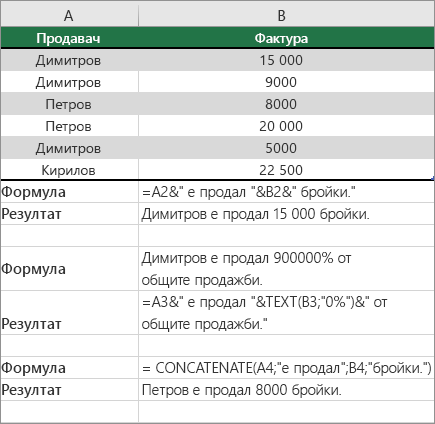
Имате нужда от още помощ?
Винаги можете да попитате експерт в техническата общност на Excel или да получите поддръжка в Общността за отговори от.